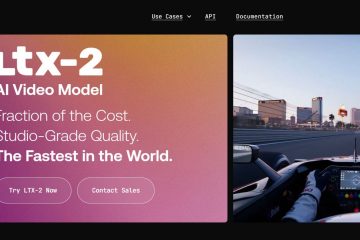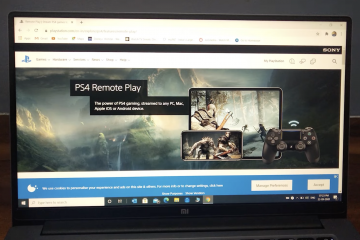Trải nghiệm toàn màn hình Xbox hiện có sẵn cho tất cả PC chơi game cầm tay Windows. Điều này mang lại giao diện mượt mà hơn, giống như bảng điều khiển trên các thiết bị như Legion Go, ROG Ally, MSI Claw, v.v.
Có một số thiết bị cầm tay đã nhận được bản cập nhật nhưng một số vẫn đang chờ, điều này có thể gây nhầm lẫn nếu bạn đang chờ dùng thử giao diện người dùng mới.
Chà, chúng tôi đã thử nghiệm XFSE trên các mẫu ROG Ally của mình và cũng đã phân tích giải pháp cho các thiết bị chưa nhận được bản cập nhật. Hướng dẫn này giải thích cả hai phương pháp và giúp bạn thiết lập giao diện toàn màn hình mà không làm bạn bối rối.
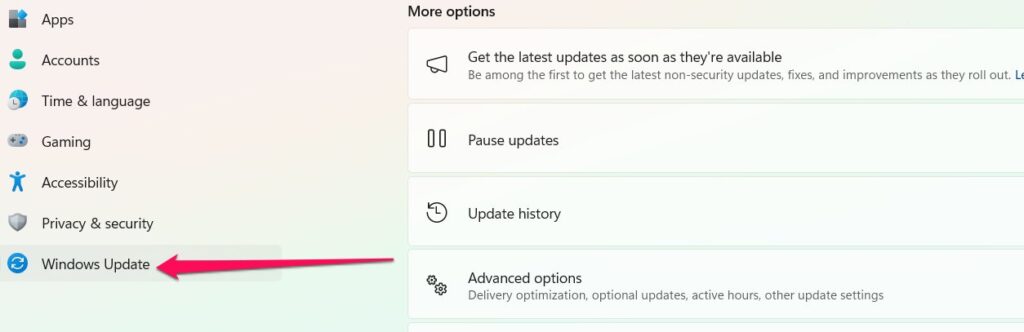
Vì vậy, hãy bắt đầu với hướng dẫn và xem cách bạn có thể đặt Trải nghiệm toàn màn hình Xbox trên PC chơi game cầm tay Windows của mình.
Đọc: Trải nghiệm toàn màn hình Xbox mở rộng khi Microsoft mang giao diện Ally X đến các thiết bị cầm tay chính
Bảng nội dung
Trải nghiệm toàn màn hình Xbox chính xác là gì?
PC chơi game cầm tay của bạn rất mạnh mẽ nhưng giao diện Windows mặc định của nó có cảm giác như nó thuộc về máy tính xách tay chứ không phải thiết bị chơi game di động. Tuy nhiên, Trải nghiệm toàn màn hình Xbox khắc phục điều đó bằng cách biến thiết bị cầm tay của bạn thành Xbox di động.
Đây là điều khiến nó hữu ích:
Giao diện người dùng rõ ràng, không bị phân tâm Dễ dàng duyệt bằng bộ điều khiển hoặc màn hình cảm ứng Truy cập nhanh vào Xbox Game Pass Hỗ trợ trình khởi chạy trò chơi cho các tựa game không phải Xbox Giảm các tác vụ nền để có hiệu suất tốt hơn Chia tỷ lệ bố cục phù hợp cho màn hình nhỏ Các phím tắt đơn giản như Win + F11 để chuyển đổi nó
Đây là đối thủ cạnh tranh trực tiếp và là câu trả lời của Microsoft cho SteamOS của Steam Deck, như nó tạo ra sự khác biệt lớn khi bạn chơi game trên màn hình máy tính xách tay nhỏ.
Cách thiết lập trải nghiệm toàn màn hình Xbox trên thiết bị cầm tay chạy Windows của bạn
Vì vậy, trước khi chúng ta bắt đầu với các bước, hãy lưu ý rằng XFSE đang được triển khai chậm; do đó, nếu bạn chưa thấy tùy chọn này thì đừng lo lắng vì có thể mất vài ngày. Bây giờ, hãy bắt đầu quá trình thiết lập theo các bước đơn giản và dễ dàng:
Bước 1: Cập nhật Windows
Vuốt lên từ cuối màn hình thiết bị cầm tay của bạn. Nhấn vào Cài đặt. Đi tới Cập nhật Windows. Nhấn Kiểm tra cập nhật. Đảm bảo bạn cài đặt bản cập nhật có nhãn Windows 11, phiên bản 25H2. 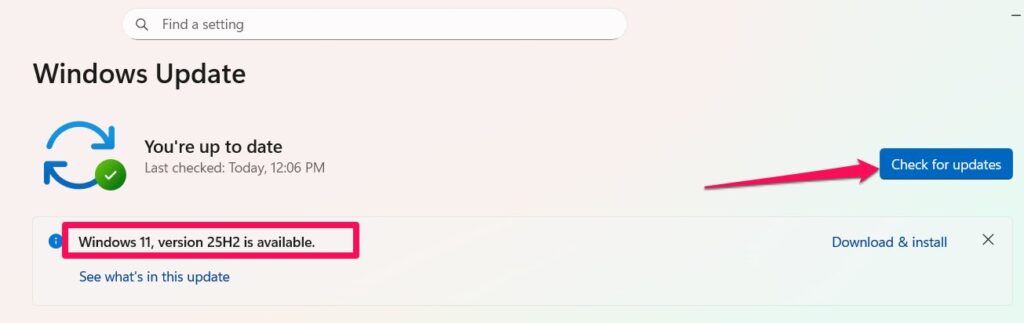 Khởi động lại thiết bị của bạn sau khi quá trình cập nhật kết thúc.
Khởi động lại thiết bị của bạn sau khi quá trình cập nhật kết thúc.
Hãy dành thời gian ở đây; quá trình cài đặt có thể mất vài phút tùy thuộc vào tốc độ thiết bị cầm tay của bạn.
Bước 2: Bật Trải nghiệm toàn màn hình
Sau khi thiết bị của bạn khởi động:
Vuốt lên lần nữa. Mở Cài đặt. Nhấn vào Chơi game. 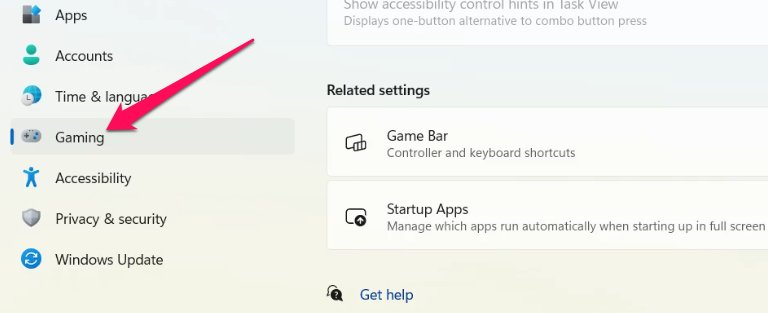 Chọn Trải nghiệm toàn màn hình. Thay đổi menu thả xuống thành Xbox. Để XFSE tự động khởi chạy khi khởi động, hãy chuyển đổi tùy chọn có nhãn Nhập trải nghiệm toàn màn hình khi khởi động.
Chọn Trải nghiệm toàn màn hình. Thay đổi menu thả xuống thành Xbox. Để XFSE tự động khởi chạy khi khởi động, hãy chuyển đổi tùy chọn có nhãn Nhập trải nghiệm toàn màn hình khi khởi động. 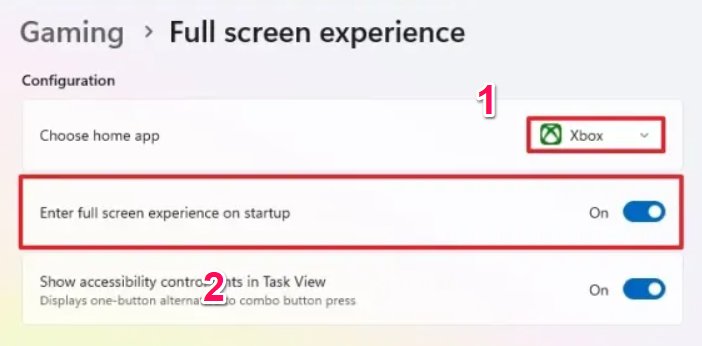
Bước 3: Khởi động lại vào Trải nghiệm toàn màn hình Xbox
Khởi động lại thiết bị cầm tay của bạn một lần nữa. Nếu bạn đã bật tùy chọn tự động khởi động, thiết bị của bạn bây giờ sẽ khởi động trực tiếp vào giao diện kiểu Xbox.
Điều gì sẽ xảy ra nếu bản cập nhật chưa đến trên thiết bị cầm tay của bạn?
Điều này đã xảy ra với chúng tôi với Legion Go 2. Mặc dù ROG Ally và Ally X của chúng tôi đã phát hiện ra bản cập nhật ngay lập tức nhưng Legion Go 2 chỉ đơn giản là không hiển thị cài đặt Trải nghiệm toàn màn hình. Nếu rơi vào hoàn cảnh tương tự, bạn có hai lựa chọn:
Phương án 1: Chờ triển khai chính thức
Không lý tưởng lắm, nhưng đôi khi bạn chỉ cần đợi một chút. Microsoft đang đẩy mạnh cập nhật theo từng giai đoạn.
Tùy chọn 2: Sử dụng Công cụ nguồn mở miễn phí
Nếu bạn không muốn chờ đợi, có một giải pháp thay thế là sử dụng ứng dụng nguồn mở miễn phí bắt chước giao diện Xbox gần như hoàn hảo. Công cụ này nhẹ, có thể tùy chỉnh và hoạt động trên mọi thiết bị cầm tay Windows.
Công cụ này tạo ra một trình khởi chạy trông giống như Xbox FSE thực sự, hoàn chỉnh với sự hỗ trợ của bộ điều khiển và điều hướng toàn màn hình.
Cách tạo một trình khởi chạy khác khởi động sang chế độ toàn màn hình
Một số chủ sở hữu thiết bị cầm tay thích sử dụng các trình khởi chạy khác thay vì Xbox, phổ biến nhất là Playnite, có chế độ kiểu”Hình ảnh lớn”toàn màn hình. Nếu bạn muốn thiết bị cầm tay của mình khởi động vào một thiết bị khác thay vì Xbox FSE (như Steam, Playnite, Heroic hoặc GOG Galaxy):
Bạn có thể định cấu hình khởi động Windows để tự động khởi chạy trình khởi chạy toàn màn hình ưa thích của mình. Nhiều người dùng chuyển sang Playnite vì nó kéo tất cả các trò chơi của bạn từ Steam, Epic, Xbox, Ubisoft, v.v. vào một thư viện sạch sẽ. Chúng tôi đã thiết lập ROG Ally X của mình để khởi động thẳng vào chế độ toàn màn hình Playnite và nó có cảm giác rất giống bảng điều khiển.
Cách thoát Trải nghiệm toàn màn hình Xbox và quay lại màn hình nền
Mặc dù XFSE mang lại cảm giác giống như bảng điều khiển cho thiết bị cầm tay của bạn, nhưng bạn có thể muốn quay lại màn hình nền Windows thông thường để thực hiện các tác vụ như:
Cài đặt trình điều khiển Quản lý tệp Duyệt web Thay đổi cài đặt hệ thống
Dưới đây là cách thoát nhanh:
Khi XFSE đang mở, hãy vuốt lên từ cuối màn hình. Nhấn vào Màn hình Windows. Chọn Tiếp tục. 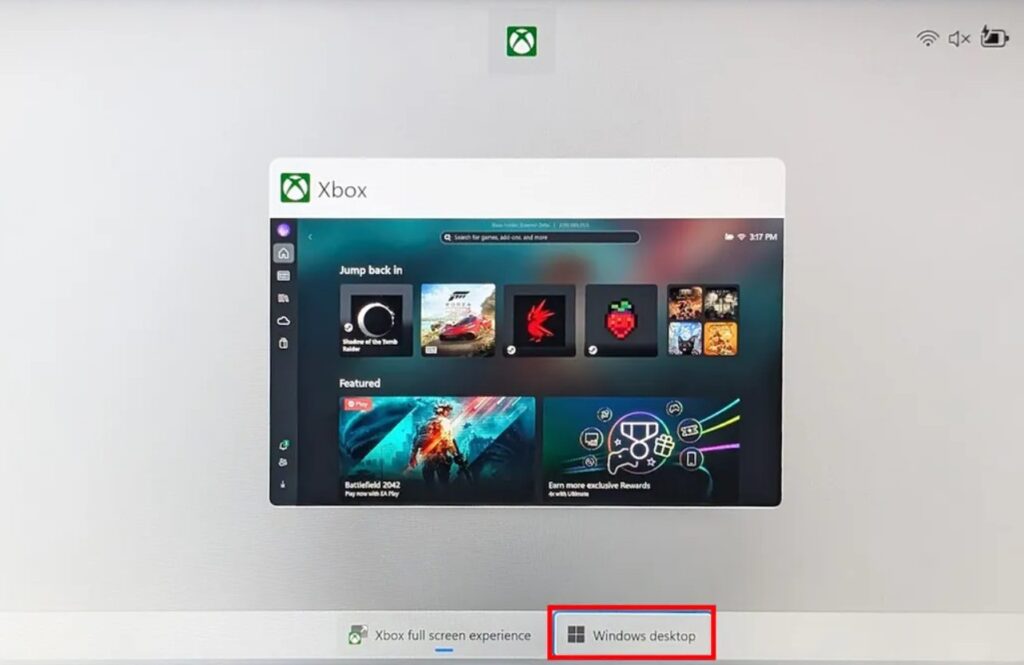 Nguồn: WindowsCentral
Nguồn: WindowsCentral
Vậy đó. Bạn ngay lập tức quay lại chế độ Windows bình thường. Đây thực sự là một trong những phần hay nhất của XFSE; bạn không bị khóa vào nó như một số giao diện người dùng cầm tay khác. Bạn có thể chuyển đổi giữa chế độ chơi trò chơi và chế độ máy tính để bàn bất cứ khi nào bạn muốn.
Trải nghiệm toàn màn hình Xbox có đáng sử dụng không?
Theo kinh nghiệm của tôi thì có, đặc biệt nếu bạn là người sử dụng thiết bị cầm tay của mình chủ yếu để chơi game. XFSE loại bỏ sự lộn xộn thông thường của Windows và cung cấp cho bạn một giao diện người dùng:
Cảm giác rõ ràng và sạch sẽ Dễ dàng điều hướng bằng bộ điều khiển Tải trò chơi của bạn một cách nhanh chóng Đặt Xbox Game Pass ở phía trước và trung tâm Cắt giảm các tác vụ Windows không cần thiết
Về cơ bản, nó loại bỏ những phần khó xử trong điều hướng Windows không hoạt động tốt trên màn hình cảm ứng nhỏ. Điều này đặc biệt hữu ích cho các thiết bị cầm tay như:
ROG Ally ROG Ally X Legion Go MSI Claw Mẫu AOKZOE Thiết bị cầm tay AYANEO
Và nhiều mẫu khác sẽ được hưởng lợi khi quá trình triển khai tiếp tục.
Trải nghiệm toàn màn hình Xbox có thể làm được gì?
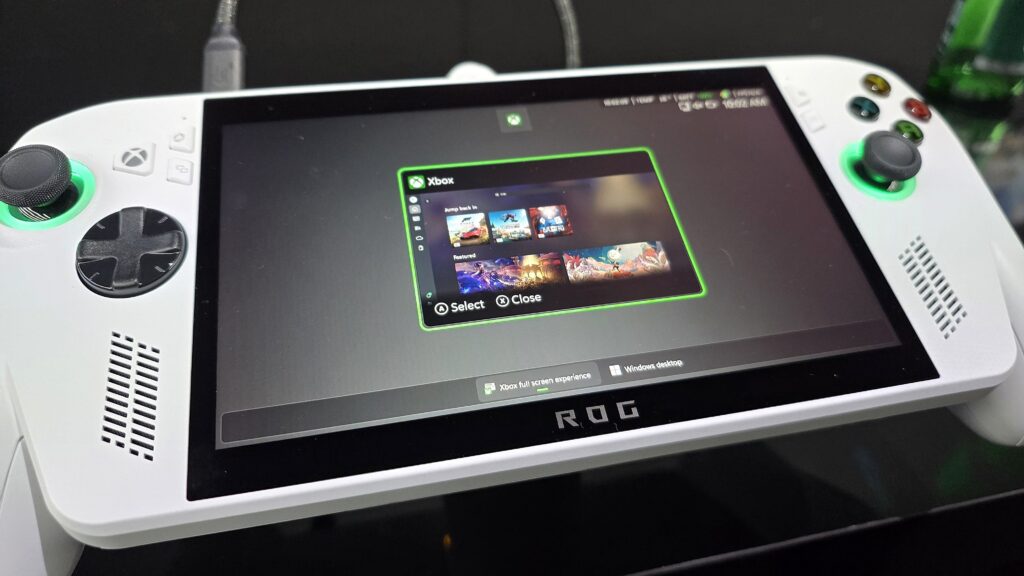
Sau đây là thông tin chi tiết nhanh về các tính năng lớn nhất của nó:
Giao diện giống bảng điều khiển
Bạn có giao diện người dùng trông tương tự như bảng điều khiển Xbox nhưng được tối ưu hóa cho màn hình cầm tay.
Ít tiếng ồn xung quanh hơn
Windows thường chạy nhiều dịch vụ ở chế độ nền. XFSE cắt bỏ những thứ không cần thiết để trò chơi của bạn chạy mượt mà hơn.
Điều hướng bộ điều khiển tốt hơn
Các menu không có cảm giác chật chội và mọi thứ đều phản hồi tốt với thao tác nhập bằng cần điều khiển và D-pad.
Tất cả trò chơi của bạn ở một nơi
Bạn có thể dễ dàng truy cập:
Các tựa game Xbox Game Pass Trò chơi Xbox Play Anywhere Trò chơi từ các cửa hàng khác
Chuyển đổi nhanh
Giữ Xbox nút điều khiển và bạn có thể chuyển đổi giữa trình khởi chạy và các tác vụ khác một cách suôn sẻ.
Chuyển đổi nhanh bằng Win + F11
Nếu bạn đang sử dụng máy tính để bàn và muốn quay lại chế độ toàn màn hình, chỉ cần một phím tắt.
Trải nghiệm toàn màn hình Xbox có sẵn ở mọi nơi không?
Kể từ ngày 23 tháng 11 năm 2025, vâng, Microsoft đã bắt đầu triển khai nó dành cho tất cả các thiết bị cầm tay Windows. Nếu bạn không thấy tùy chọn này hôm nay, bạn có thể thấy nó vào ngày mai.
Suy nghĩ cuối cùng
Nếu bạn muốn thứ gì đó khiến ROG Ally, Ally X, Legion Go, MSI Claw hoặc bất kỳ thiết bị cầm tay nào khác của bạn có cảm giác giống một máy chơi game thực sự hơn, thì Trải nghiệm toàn màn hình Xbox hoàn toàn đáng để khám phá và sử dụng phương pháp mà chúng ta đã thảo luận ở trên.
Vì vậy, đó là tất cả những gì chúng tôi dành cho bạn về cách đưa Trải nghiệm toàn màn hình Xbox trên PC chơi game cầm tay chạy Windows của bạn. Chúng tôi hy vọng rằng hướng dẫn này đã giúp bạn. Để biết thêm thông tin, hãy bình luận bên dưới và cho chúng tôi biết.